Приветствуем вас на Anout — вашем источнике экспертной информации о технологиях и оптимизации работы ноутбуков! Если вы хотите узнать, как повысить производительность вашего ноутбука без лишних затрат, то вы попали по адресу. Наша статья расскажет вам о 10 простых, но эффективных способах ускорения работы ноутбука. Начните использовать ваше устройство на полную мощность с нашими рекомендациями и советами по оптимизации!
| Изменение | Преимущества | Примеры |
| Установка SSD | Увеличение скорости чтения/записи данных | Замена HDD на SSD |
| Добавление RAM | Улучшение производительности приложений | Установка дополнительной оперативной памяти |
| Очистка от ненужных файлов | Освобождение места на диске | Удаление временных и кэш файлов |
| Обновление драйверов | Исправление ошибок и улучшение совместимости | Скачивание и установка последних версий драйверов |
| Изменение настроек питания | Оптимизация энергопотребления | Выбор производительного режима в настройках энергосбережения |
| Замена термопасты | Улучшение охлаждения процессора | Периодическая замена термопасты на процессоре |
| Очистка вентиляционных отверстий | Предотвращение перегрева | Регулярная чистка пыли из вентиляционных отверстий |
| Оптимизация автозагрузки | Уменьшение времени загрузки системы | Отключение автоматически запускающихся программ при старте |
| Установка оптимизирующих программ | Улучшение общей производительности | Использование программ для очистки и оптимизации системы |
| Замена батареи | Увеличение времени автономной работы | Установка новой батареи в случае ее износа |
| Проведение технического обслуживания | Предотвращение проблем и повышение надежности | Регулярная чистка вентиляционных отверстий, проверка состояния деталей и компонентов |
Установите SSD

Установка твердотельного накопителя (SSD) вместо традиционного жесткого диска (HDD) может значительно улучшить производительность ноутбука.
- Скорость загрузки операционной системы: Один из основных плюсов SSD — это его высокая скорость чтения и записи данных. При загрузке операционной системы, SSD способен значительно ускорить этот процесс по сравнению с HDD. Это означает, что ваш ноутбук будет готов к работе в несколько раз быстрее.
- Быстрый запуск приложений: SSD также существенно ускоряет запуск приложений. Файлы приложений загружаются и выполняются быстрее благодаря высокой скорости чтения данных с SSD. Это делает работу с приложениями более плавной и эффективной.
- Улучшенная производительность при многозадачности: Поскольку SSD обладает высокой скоростью доступа к данным, ноутбук с SSD лучше справляется с выполнением нескольких задач одновременно. Это особенно полезно для пользователей, которые часто работают с большим количеством приложений одновременно.
- Меньший уровень шума и вибраций: В отличие от HDD, у которого есть вращающиеся части, SSD не имеет подвижных деталей, что делает его более надежным и уменьшает уровень шума и вибраций во время работы.
- Энергоэффективность: SSD потребляет меньше энергии по сравнению с HDD, что может привести к увеличению времени работы от аккумулятора ноутбука на одном заряде.
Итак, установка SSD вместо HDD — это одно из наиболее эффективных изменений, которые можно внести в ноутбук для повышения его производительности и улучшения пользовательского опыта.
Добавьте больше ОЗУ

Добавление большего объема оперативной памяти (ОЗУ) в ноутбук может существенно улучшить его производительность, особенно при выполнении многозадачных задач.
- Более эффективная обработка данных: Оперативная память служит для временного хранения данных, с которыми в настоящий момент работает компьютер. Увеличение объема ОЗУ позволяет ноутбуку одновременно обрабатывать больше информации, что делает его более эффективным при выполнении нескольких задач одновременно.
- Улучшенная производительность при многозадачности: Когда вы работаете с несколькими приложениями одновременно, большой объем ОЗУ позволяет ноутбуку быстрее переключаться между приложениями и выполнять операции без замедлений.
- Более быстрый доступ к данным: При увеличении объема ОЗУ, ноутбук может хранить больше данных в оперативной памяти, что ускоряет доступ к этим данным и сокращает время ожидания приложений и файлов.
- Плавная работа с большими файлами и программами: Если вы часто работаете с большими файлами или запускаете ресурсоемкие программы, большой объем ОЗУ поможет ноутбуку более плавно обрабатывать эти задачи без задержек и зависаний.
- Улучшение производительности игр: Для геймеров добавление большего объема ОЗУ может значительно улучшить производительность игр, так как игры требуют большого количества оперативной памяти для плавной работы и быстрой загрузки текстур и других элементов игрового мира.
Итак, увеличение объема оперативной памяти является одним из наиболее эффективных способов улучшить производительность ноутбука, особенно если вы часто работаете с большим количеством данных или выполняете многозадачные задачи.
Очистите жесткий диск
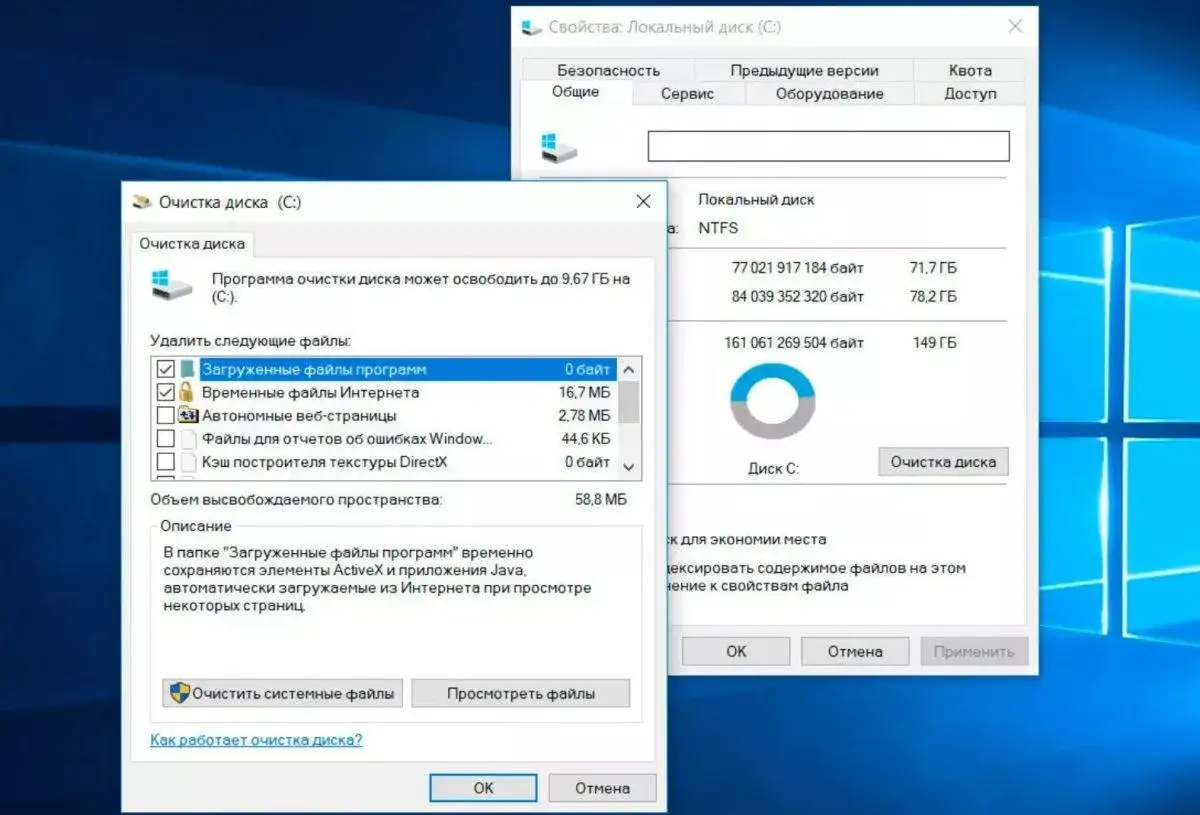
Очистка жесткого диска является важным шагом для оптимизации производительности ноутбука.
- Освобождение места на диске: Переполненный жесткий диск может замедлить работу ноутбука из-за нехватки места для временных файлов, кэша и других системных данных. Очистка диска позволяет освободить место и улучшить доступ к данным.
- Ускорение загрузки операционной системы: Удаление ненужных файлов и программ с жесткого диска может ускорить загрузку операционной системы, так как компьютеру требуется меньше времени на поиск и загрузку неиспользуемых данных.
- Повышение производительности приложений: Чем больше свободного места на диске, тем быстрее приложения загружаются и работают, так как операционная система может легко осуществлять доступ к необходимым файлам и ресурсам.
- Улучшение стабильности системы: Очистка диска помогает устранить возможные конфликты и ошибки, связанные с переполненным диском, что способствует более стабильной работе ноутбука.
- Уменьшение времени доступа к данным: После очистки диска компьютеру становится легче и быстрее обращаться к файлам, так как не нужно проходить через многочисленные ненужные данные.
Чтобы провести успешную очистку жесткого диска, рекомендуется использовать специальные программы для удаления временных файлов, дубликатов, ненужных программ и другого мусора. Также стоит периодически проводить эту процедуру, чтобы поддерживать оптимальную производительность ноутбука.
Обновите драйверы

Обновление драйверов является важным шагом для поддержания оптимальной производительности и стабильной работы ноутбука.
- Исправление проблем совместимости: Новые версии драйверов часто содержат исправления для проблем совместимости с операционной системой, приложениями и другими устройствами. Обновление драйверов помогает избежать ошибок и конфликтов, которые могут возникнуть при использовании устаревших версий.
- Улучшение производительности: Новые версии драйверов могут включать оптимизации и улучшения производительности для конкретных устройств. Например, обновление видеодрайверов может повысить производительность графики в играх или приложениях, а обновление звуковых драйверов может улучшить качество звука.
- Решение проблем с работой устройств: Устаревшие драйверы могут приводить к неправильной работе устройств, таких как принтеры, сканеры, веб-камеры и другие периферийные устройства. Обновление драйверов помогает устранить проблемы с их функционированием.
- Улучшение совместимости с новым оборудованием: Если вы добавили новое оборудование к ноутбуку, например, внешний дисплей или принтер, обновление драйверов может улучшить совместимость и обеспечить правильную работу нового устройства.
- Увеличение безопасности: Новые версии драйверов часто включают улучшения в области безопасности, что помогает защитить ваш ноутбук от уязвимостей и атак.
Чтобы обновить драйверы, вы можете воспользоваться программами автоматического обновления драйверов, предоставляемыми производителями устройств, или загрузить последние версии драйверов с официальных веб-сайтов производителей. Регулярное обновление драйверов помогает поддерживать ноутбук в оптимальном состоянии и улучшает его производительность.
Запустите дефрагментацию
Дефрагментация жесткого диска является важным процессом для оптимизации работы ноутбука.
- Что такое дефрагментация: При работе с файлами на жестком диске они могут распределяться не последовательно, а в разных частях диска. Это приводит к увеличению времени доступа к файлам, так как ноутбук должен обращаться к разным участкам диска для получения данных. Дефрагментация — это процесс объединения фрагментированных файлов и упорядочивания их последовательно на диске.
- Оптимизация доступа к данным: После дефрагментации файлы на жестком диске располагаются более логично и последовательно, что позволяет ноутбуку быстрее и эффективнее обращаться к данным. Это ускоряет загрузку приложений, чтение и запись файлов, а также общую производительность системы.
- Уменьшение фрагментации: Постоянное использование ноутбука приводит к фрагментации файлов, особенно при удалении, создании и изменении файлов. Регулярная дефрагментация помогает уменьшить фрагментацию и поддерживать оптимальное состояние жесткого диска.
- Повышение долговечности диска: Фрагментация файлов может привести к более частым операциям чтения и записи на диске, что увеличивает износ и снижает срок службы диска. Дефрагментация помогает уменьшить избыточные операции и продлить жизнь диска.
- Автоматизация процесса: Многие операционные системы предоставляют возможность автоматической дефрагментации, что позволяет запланировать выполнение процесса в удобное для вас время без необходимости ручного вмешательства.
Чтобы провести дефрагментацию жесткого диска, вы можете воспользоваться встроенными средствами операционной системы или сторонними программами для дефрагментации. Регулярная дефрагментация помогает поддерживать высокую производительность и эффективную работу вашего ноутбука.
Отключите автозагрузку программ
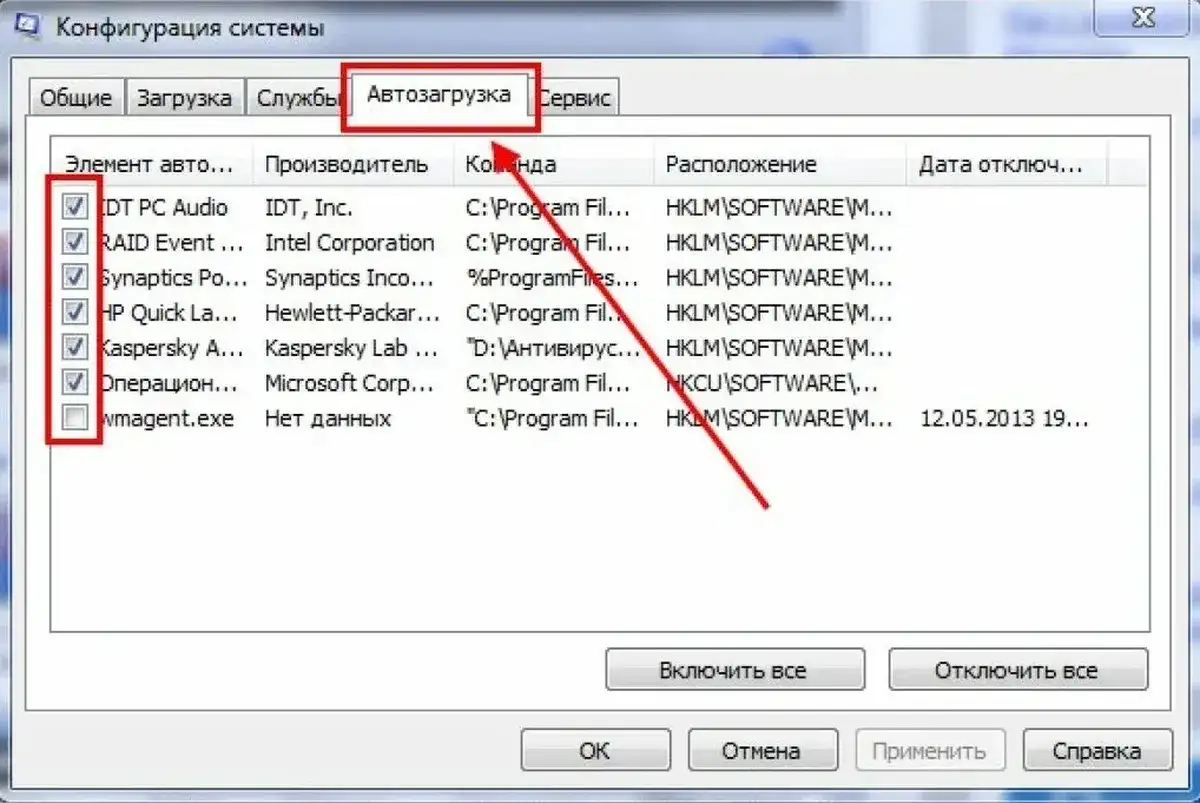
Отключение автозагрузки программ является важным шагом для оптимизации времени загрузки системы и улучшения производительности ноутбука.
- Что такое автозагрузка программ: Многие программы имеют функцию автозагрузки, которая позволяет им запускаться автоматически при старте операционной системы. Это может быть удобно для программ, которые вы часто используете, но может также приводить к замедлению загрузки системы, если автозагружаемых программ слишком много.
- Уменьшение времени загрузки: Отключение автозагрузки лишних программ позволяет уменьшить время, необходимое для загрузки операционной системы. Когда система загружается, она не тратит ресурсы на запуск неиспользуемых программ, что делает процесс загрузки более быстрым и эффективным.
- Оптимизация производительности: Меньшее количество программ, запускающихся при старте системы, означает большую доступность системных ресурсов для работы активных программ. Это может улучшить общую производительность ноутбука и сделать его более отзывчивым при выполнении задач.
- Увеличение стабильности системы: Отключение автозагрузки лишних программ также может уменьшить возможность конфликтов между программами при старте системы, что способствует более стабильной работе ноутбука.
- Экономия ресурсов: При отключении автозагрузки лишних программ вы экономите системные ресурсы, такие как процессорное время и оперативная память, которые ранее были использованы этими программами при запуске.
Чтобы отключить автозагрузку программ, вы можете использовать менеджеры задач или настройки автозагрузки в операционной системе. Рекомендуется периодически проверять и отключать автозагрузку лишних программ, чтобы поддерживать оптимальную производительность и быстродействие вашего ноутбука.
Оптимизируйте настройки энергосбережения
Оптимизация настроек энергосбережения является важным шагом для повышения производительности ноутбука и улучшения его энергоэффективности.
- Что такое настройки энергосбережения: Настройки энергосбережения определяют, какие компоненты ноутбука (например, процессор, дисплей, жесткий диск) будут работать в более энергоэффективном режиме для экономии заряда аккумулятора или электроэнергии при работе от сети.
- Увеличение производительности: Изменение настроек энергосбережения на более производительные режимы позволяет ноутбуку использовать больше ресурсов для выполнения задач. Например, это может означать увеличение частоты работы процессора, более быстрый отклик системы и ускоренную работу приложений.
- Повышение скорости работы: Более производительные настройки энергосбережения позволяют ноутбуку работать более быстро и отзывчиво. Это особенно важно при выполнении ресурсоемких задач, таких как обработка видео, запуск игр или работы с большими файлами.
- Оптимизация для конкретных задач: Некоторые операционные системы позволяют настраивать режимы энергосбережения для конкретных задач или приложений. Например, вы можете создать производительный режим для игр или редактирования видео, который будет использовать максимальные ресурсы системы.
- Энергоэффективность: Несмотря на повышение производительности, правильно настроенные режимы энергосбережения также способствуют экономии заряда аккумулятора и уменьшению потребления электроэнергии при работе от сети, что может быть важно для продолжительной автономной работы ноутбука.
Чтобы оптимизировать настройки энергосбережения, вы можете использовать панель управления энергосбережением в операционной системе или специализированные программы для управления энергопотреблением. Рекомендуется выбирать настройки, которые соответствуют вашим потребностям и обеспечивают баланс между производительностью и энергоэффективностью в зависимости от ситуации использования ноутбука.
Установите антивирусное ПО

Установка антивирусного программного обеспечения (ПО) является важной мерой для защиты ноутбука от вредоносных программ и повышения его безопасности и производительности.
- Защита от вредоносных программ: Антивирусное ПО обеспечивает защиту ноутбука от вирусов, троянов, шпионских программ и других вредоносных угроз. Это помогает предотвратить потерю данных, утечку конфиденциальной информации и другие негативные последствия атак.
- Повышение безопасности онлайн: Современные антивирусные программы также защищают от фишинга, вредоносных веб-сайтов и других онлайн-угроз, обеспечивая безопасное пребывание в Интернете и защищая личные данные пользователя.
- Оптимизация производительности: Некоторые антивирусные программы предлагают функции оптимизации производительности, такие как удаление ненужных файлов, очистка реестра и управление автозагрузкой программ, что помогает ускорить работу ноутбука.
- Регулярные обновления и сканирования: Антивирусное ПО предлагает регулярные обновления баз данных угроз и возможность автоматических сканирований на предмет вредоносных программ. Это помогает поддерживать защиту ноутбука на актуальном уровне.
- Минимизация рисков: Установка надежного антивирусного ПО минимизирует риски заражения ноутбука вредоносными программами, что способствует более стабильной и безопасной работе системы.
Для выбора подходящего антивирусного ПО следует учитывать его функциональные возможности, рейтинги и отзывы пользователей, а также совместимость с операционной системой ноутбука. Рекомендуется регулярно обновлять антивирусное ПО, чтобы обеспечивать надежную защиту и безопасность вашего ноутбука.
Очистите системный реестр
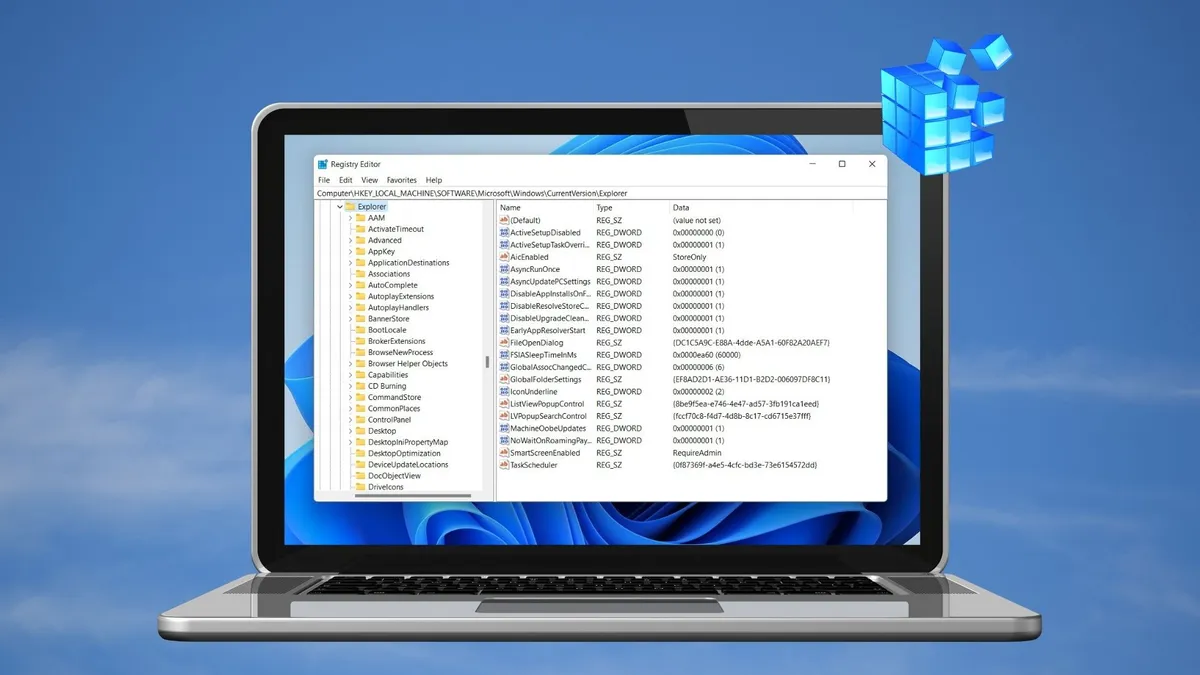
Очистка системного реестра является важным шагом для оптимизации работы операционной системы и улучшения общей производительности ноутбука.
- Что такое системный реестр: Системный реестр (Registry) — это центральная база данных в операционной системе Windows, где хранятся настройки, параметры и информация о программном обеспечении, аппаратных устройствах и компонентах системы. Он играет ключевую роль в работе ОС.
- Очистка и оптимизация реестра: В процессе эксплуатации ноутбука в реестре могут накапливаться ненужные или устаревшие записи, ошибки и мусорные данные, которые могут замедлять работу системы. Очистка и оптимизация реестра позволяют удалить эти ненужные записи и исправить ошибки, что в свою очередь улучшает производительность и стабильность работы ОС.
- Улучшение загрузки системы: Очистка реестра помогает ускорить загрузку операционной системы, так как ноутбуку не нужно тратить время на обработку ненужных и устаревших данных из реестра.
- Увеличение отклика системы: После очистки и оптимизации реестра ноутбук начинает работать более отзывчиво и быстро, так как операционная система может легко обращаться к актуальным и чистым данным в реестре.
- Повышение стабильности системы: Удаление ненужных записей и исправление ошибок в реестре способствует более стабильной работе ноутбука, уменьшая вероятность возникновения сбоев и ошибок.
Чтобы провести очистку и оптимизацию системного реестра, можно использовать специализированные программы, такие как CCleaner, Auslogics Registry Cleaner, Wise Registry Cleaner и другие. Они обеспечивают безопасное сканирование и удаление лишних записей из реестра, а также предоставляют инструменты для резервного копирования реестра и отмены изменений. Рекомендуется использовать такие программы с осторожностью и регулярно делать резервные копии данных перед проведением очистки реестра.
Проведите техническое обслуживание
Проведение технического обслуживания ноутбука является важным аспектом для поддержания его производительности, эффективной работы и продления срока службы.
- Чистка вентиляционных отверстий: Регулярная чистка вентиляционных отверстий помогает предотвратить перегрев ноутбука. Пыль и грязь, накапливающиеся в вентиляционных отверстиях, могут препятствовать свободному потоку воздуха, что приводит к повышению температуры компонентов и снижению производительности. Чистка отверстий может быть выполнена с помощью сжатого воздуха или специализированных инструментов.
- Замена термопасты на процессоре: Термопаста играет важную роль в отводе тепла от процессора к радиатору и вентилятору. Со временем термопаста может высохнуть или потерять свои теплоотводящие свойства, что приводит к перегреву процессора и снижению его производительности. Замена термопасты на процессоре регулярно (каждые 1-2 года) помогает поддерживать нормальную температуру и работу процессора.
- Мониторинг температуры: Важно следить за температурой ноутбука с помощью специализированных программ или встроенных средств операционной системы. Высокие температуры могут указывать на проблемы с охлаждением или недостаточную производительность системы. При выявлении высоких температур следует принимать меры по улучшению охлаждения или снижению нагрузки на систему.
- Проверка обновлений и драйверов: Регулярно обновляйте операционную систему и драйверы устройств, чтобы обеспечить совместимость, безопасность и оптимальную производительность ноутбука.
Преимущества проведения технического обслуживания включают в себя повышение производительности, уменьшение вероятности перегрева и снижение риска повреждения компонентов из-за недостаточного охлаждения. Регулярное техническое обслуживание также помогает поддерживать ноутбук в хорошем состоянии на протяжении всего его срока службы.





